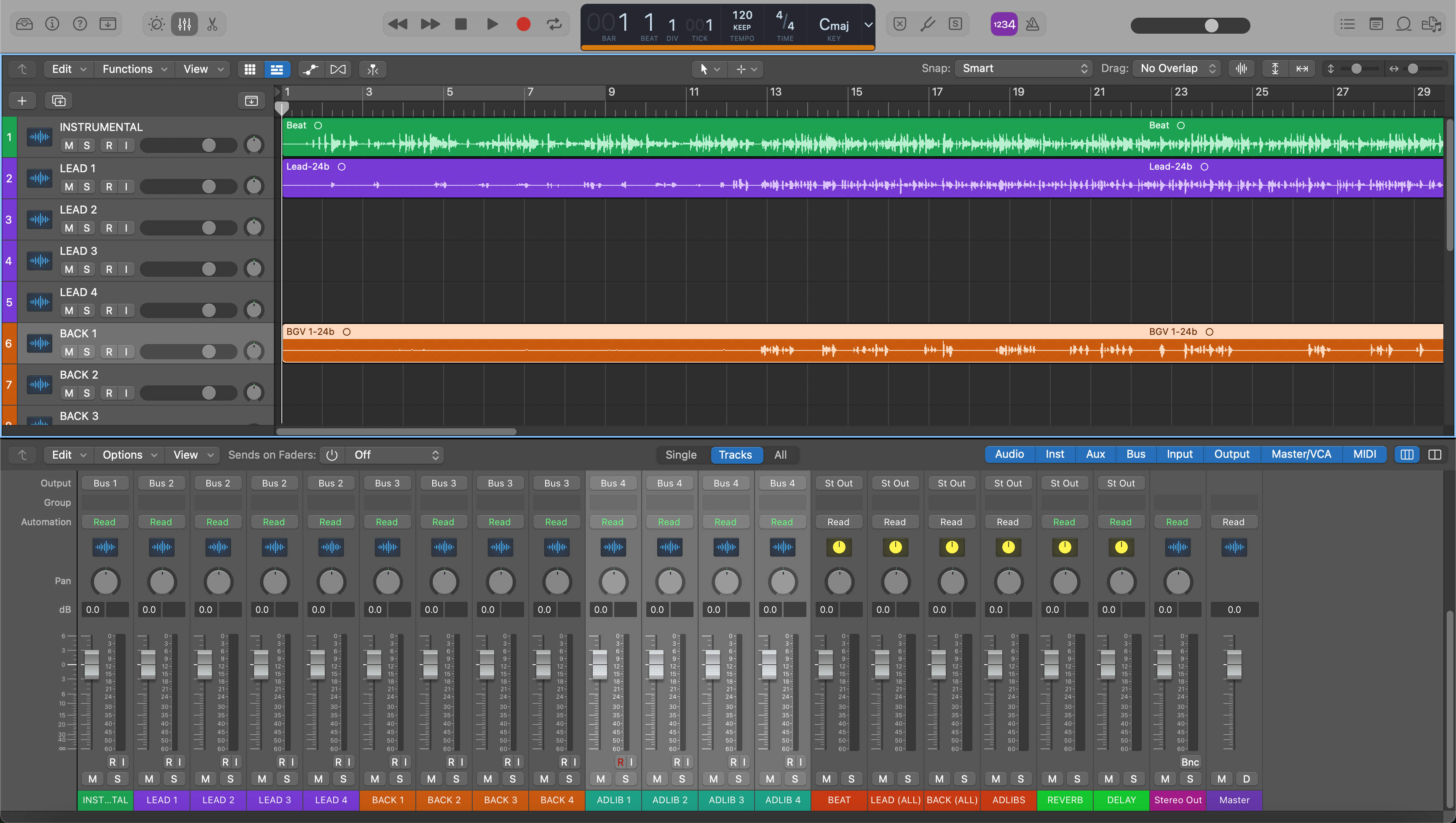Envoyer des stems propres et bien étiquetés depuis Logic Pro est la façon la plus rapide d'obtenir un excellent mix en retour. Faites-le correctement et votre ingénieur importe les fichiers, appuie sur play, et commence à prendre des décisions — pas à corriger les exports. Ce guide montre un processus professionnel et répétable pour préparer, exporter et emballer des stems qui s'alignent parfaitement dans n'importe quel DAW.
I. Stems vs. multitracks (et ce que votre ingénieur attend)
Les multitracks sont un fichier par instrument ou source micro (Kick, Snare, Bass DI, Lead Vox, etc.). Les stems sont des sous-mixages groupés (DRUMS, BASS, MUSIC, LEAD VOX, BGV, FX), utiles quand vous voulez moins de fichiers ou quand votre session repose sur du bussing/impression. Pour le mixage externe, les multitracks sont généralement préférables ; les stems sont parfaits pour les livrables (TV Mix, Instrumental, A Cappella) et pour les producteurs qui ont construit des piles complexes qu'ils veulent garder ensemble.
Demandez-vous : le mixeur bénéficiera-t-il d'un accès à chaque élément (multitracks), ou de quelques groupes contrôlés (stems) ? En cas de doute, fournissez des multitracks ; ajoutez un petit ensemble de stems bonus (par ex., DRUMS, MUSIC, FX) pour plus de commodité.
II. Pourquoi les exports corrects sont importants
- Alignement instantané : Chaque fichier commence à 1|1|1 (mesure un) et partage la fréquence d'échantillonnage/profondeur de bits, donc rien ne dérive ni ne tronque les queues.
- Décisions plus claires : Des pistes brutes ou légèrement traitées conservent de la marge pour les choix d'égalisation et de compression adaptés à la chanson.
- Moins d'aller-retour : Des noms clairs, des dossiers organisés et une piste guide imprimée répondent à la plupart des questions avant qu'elles ne soient posées.
- Préparer l'avenir : Dans des années, vous pourrez ouvrir le dossier et reconstruire la chanson dans n'importe quel DAW sans chercher les plug-ins.
III. Démarrage rapide : Exporter toutes les pistes en fichiers audio (la méthode fiable)
- Préparez votre timeline. Réglez correctement le tempo du projet. Déplacez l'ensemble de l'arrangement pour que le premier son commence après 1|1|1. Étendez le localisateur de fin pour que la réverbération et les délais résonnent naturellement ; ajoutez deux mesures de compte à rebours si vous le souhaitez.
- Décidez « sec vs. imprimé ». Pour le mixage externe, exportez des pistes seches (pas de traitement de bus de mix, pas d'inserts lourds). Si un son est la production (ex. une pédale de guitare spéciale, un effet vocal), imprimez une seconde piste « FX » clairement étiquetée à côté de la piste sèche.
- Consolidez les éditions de région. Nettoyez les pops/clics, crossfadez les montages serrés, et assurez-vous que chaque piste joue la partie que vous souhaitez. (Vous n'avez pas besoin de faire un bounce in place — Exporter toutes les pistes gère les silences et les espaces entre régions.)
-
Nommez tout clairement. Utilisez un préfixe numérique pour que les fichiers se trient dans l'ordre musical. Exemple :
01_Kick,02_SnareTop,03_SnareBottom,10_BassDI,20_LeadVox,21_DoubleL,22_DoubleR,30_VoxFXThrow. - Ouvrez la boîte de dialogue d'exportation. Choisissez Fichier → Exporter → Toutes les pistes en fichiers audio… (ou « Pistes sélectionnées… » si vous exportez un sous-ensemble).
- Définissez le format. Format : WAV. Profondeur de bits : 24 bits. Taux d'échantillonnage : conforme à votre projet — typiquement 44,1 kHz pour les sorties musicales ou 48 kHz pour les projets vidéo.
- Définissez les options de traitement. Normaliser : Désactivé. Inclure la queue audio : Activé (capture la réverbération/délai). Bypass des plug-ins d'effet : Activé pour des exports secs (désactivez uniquement sur les pistes que vous voulez imprimer). Inclure l'automation volume/pan : généralement Désactivé pour les pistes brutes ; si vous avez des rides de sound design essentiels, imprimez une seconde version « imprimée » et conservez aussi la version brute.
- Plage à exporter. Choisissez la longueur totale de la chanson (de 1|1|1 à une mesure sûre au-delà de la dernière queue). Si vous préférez, définissez une plage de cycle couvrant toute la chanson plus la queue et activez « Exporter uniquement la plage de cycle ».
- Choisissez le stéréo entrelacé. Gardez les sources stéréo entrelacées et les sources mono en mono ; évitez de forcer tout en stéréo — cela double la taille des fichiers et complique le panoramique plus tard.
- Ajoutez un mix guide. Après avoir exporté les pistes, réalisez aussi un « Rough Mix » rapide (Fichier → Bounce → Projet ou Section) et incluez-le dans la livraison pour que le mixeur entende immédiatement votre intention.
C’est la méthode fiable, un clic par projet. Pour les sessions basées sur des bus ou les livrables film/jeu, vous pouvez aussi exporter des Track Stacks ou router les bus de sous-mix vers leurs propres pistes Aux et les exporter aussi, clairement étiquetés comme stems (DRUMS, MUSIC, FX).
IV. Structure de dossier et nommage recommandés (copiez ceci)
Livrez les stems dans un dossier bien organisé pour que votre mixeur puisse glisser-déposer et commencer. Une structure éprouvée :
Song_Title_YYYYMMDD/
├─ 00_README.txt
├─ 01_Rough-Mix/
│ └─ Song_Title_RoughMix.wav
├─ 02_Stems/
│ ├─ 01_Kick.wav
│ ├─ 02_SnareTop.wav
│ ├─ 03_SnareBottom.wav
│ ├─ 10_BassDI.wav
│ ├─ 11_BassAmp.wav
│ ├─ 20_LeadVox.wav
│ ├─ 21_DoubleL.wav
│ ├─ 22_DoubleR.wav
│ ├─ 23_VoxAdlib.wav
│ ├─ 30_VoxFXThrow_PRINT.wav
│ └─ 99_Reference.wav (si applicable)
└─ 03_Session-Info/
├─ BPM_Key.txt
└─ Notes.txt (toutes indications d'arrangement, notes de comp, infos sur les FX spéciaux)
À l'intérieur 00_README.txt, incluez le BPM, la tonalité musicale, la fréquence d'échantillonnage/profondeur de bits, et toute demande spéciale. Zippez le dossier entier pour préserver l'ordre et réduire les erreurs de transfert.
V. Cas spéciaux (ce qu'il faut imprimer, ce qu'il faut garder sec)
-
Instruments logiciels et samplers. Si un son de plugin est la production, exportez l'audio de l'instrument (sec) et fournissez aussi une version imprimée avec ses effets d'insertion clés (étiquetez-la
PRINT). Ne comptez pas sur le fait que le destinataire possède votre instrument virtuel. - Guitares avec pédales ou amplis. Fournissez l'impression ampli/pédale et un DI. Le mixeur peut réamplifier le DI plus tard si nécessaire.
-
Lancers vocaux et effets accrocheurs. Si un lancer de délai ou un stutter définit un moment, imprimez-le sur sa propre piste (
VoxFXThrow_PRINT) et incluez aussi le vocal sec. -
Bus de batterie et chaînes parallèles. Si votre glue de batterie est essentielle à l'ambiance, imprimez un
DRUMS_BUS_PRINTen plus des batteries individuelles pour que le mixeur puisse intégrer votre tonalité. -
Rythme deux pistes. Si vous n'avez qu'un fichier de rythme stéréo, coupez-le à la longueur exacte de la chanson, réglez le tempo correct, et exportez-le sous
00_BeatStereo.wavà partir de la première mesure pour que le timing soit aligné. Si vous avez fait un sidechain du rythme à partir du vocal en production, imprimez une seconde version « beat ducked » pour référence mais conservez aussi le fichier stéréo simple.
VI. Dépannage & corrections rapides
- Les fichiers ne s'alignent pas dans un autre DAW. Assurez-vous que chaque stem commence à la mesure un et que vous avez exporté la longueur complète de la chanson (ou réglé la boucle sur la longueur complète + queue). Si vous avez coupé les régions au contenu, Logic exportera quand même du silence au début de chaque fichier, donc l'alignement tient.
- Les queues sont coupées. Activez Inclure la queue audio dans la boîte de dialogue d'export, et placez votre locateur de fin au-delà de la dernière réverbération/délai. Si un plugin utilise une longue queue « infinie », automatisez brièvement sa réduction de mix vers la fin ou imprimez cet effet sur sa propre piste.
- Les fichiers exportés sont trop faibles ou trop forts. Gardez Normaliser réglé sur Désactivé pour que les niveaux restent fidèles. Si une piste sature avant l'export, baissez le volume de la piste ou le gain du clip avant d'exporter plutôt que de compter sur la normalisation.
- Les pistes mono sortent en stéréo. Ne forcez pas un export stéréo pour des sources mono. Laissez Logic écrire des fichiers mono quand c'est approprié ; votre mixeur vous remerciera quand le panoramique se comportera comme prévu.
- Effets imprimés alors que vous vouliez du dry. Dans la boîte de dialogue d'export, activez Bypass Effect Plug-ins. Pour les pistes qui ont besoin d'un effet imprimé, désactivez temporairement le Bypass et exportez ces pistes à nouveau avec « PRINT » dans le nom.
- Mauvais taux d'échantillonnage. Vérifiez Paramètres du projet → Audio pour confirmer le taux d'échantillonnage de la session avant l'export. Ne faites pas de SRC à l'export sauf demande spécifique.
- Interruptions CPU pendant l'export. Fermez les autres applications, convertissez d'abord les instruments virtuels lourds en audio, et exportez en plus petits lots (Pistes sélectionnées) si nécessaire.
- Fichiers décalés dans le temps après ajout d'un plugin lourd. Si des processeurs induisant de la latence sont sur une piste, exportez-les en bypass pour la version dry. Si vous voulez l'effet imprimé, exportez cette piste seule pour que la compensation reste cohérente.
VII. Astuces avancées / pro (enregistrez-les comme votre modèle)
- Track Stacks pour les familles de stems. Utilisez les Summing Stacks pour BATTERIE, BASSE, MUSIQUE, VOIX PRINCIPALE, CHŒURS. Routez chaque Stack vers son propre Aux et étiquetez clairement ces Aux. Vous pouvez exporter toutes les pistes et ces Aux comme « stems bonus ».
- Checklist pré-vol à l'intérieur de Logic. Créez un marqueur appelé « EXPORT START » à 1|1|1 et « EXPORT END » quelques mesures après la dernière queue. Isolez chaque piste une seconde pour confirmer le chemin audio et le nom avant l'export.
-
Gain du clip d'abord, automation ensuite. Utilisez le gain basé sur la région pour maîtriser les grandes variations de niveau avant la compression. Si vous incluez des variations de volume critiques, documentez-les dans
Notes.txtet fournissez également une version brute. - Profondeur de bits, dithering et livraison. Exportez des WAV 24 bits pour les stems. Si vous livrez plus tard des versions 16 bits pour des systèmes anciens, appliquez le dithering à cette étape finale de réduction — pas lors de l'export des stems.
-
Intégrez le tempo. Logic peut inclure les informations de tempo dans les fichiers exportés ; c'est utile pour les loopers et certains flux de travail. Incluez quand même un simple
BPM_Key.txtpour que personne n'ait à deviner. - Imprimez un clic de sécurité. Exportez une piste « Click » muette (compte à rebours uniquement) si l'arrangement a des reprises complexes ; c'est un contrôle de sanity pratique lors de l'importation dans un autre DAW.
-
Fournissez des options sans surcharge. En cas de doute, fournissez les deux une piste brute et une impression clairement étiquetée (
PRINT), mais ne conservez que les quelques impressions qui définissent le disque. Moins de choix, meilleurs choix = mixage plus rapide.
VIII. FAQ
Dois-je exporter sec ou avec les plugins ?
Pour le mixage externe, exportez sec. Si un son est indissociable de la production, incluez une seconde version « PRINT » en plus de la piste sèche.
Quel taux d'échantillonnage et quelle profondeur de bit dois-je utiliser ?
Utilisez la fréquence d'échantillonnage native du projet (typiquement 44,1 kHz pour la musique, 48 kHz pour la vidéo) et un WAV 24 bits.
Dois-je inclure l'automatisation du volume/pan ?
Habituellement non—envoyez les pistes brutes. Si vous avez des rides essentiels qui façonnent le ressenti, incluez-les soit dans une version imprimée soit partagez une note rapide dans Notes.txt.
La normalisation est-elle acceptable ?
Laissez-le Désactivé. La normalisation modifie les relations entre les pistes et peut surprendre le mixeur.
Comment garder les longues queues de réverbération ?
Activez Inclure la queue audio et étendez le marqueur de fin de quelques mesures au-delà du dernier coup.
Mono ou stéréo ?
Exportez dans le format de canal natif : micros mono en mono, sources stéréo en stéréo. Ne forcez pas le stéréo pour tout.
Puis-je envoyer un beat deux pistes avec les voix ?
Oui—exportez le beat à partir de la mesure un en pleine longueur sous 00_BeatStereo.wav et fournissez les voix en pistes séparées. Si vous avez fait un ducking créatif, incluez un beat « ducké » imprimé comme référence.
Que devrais-je inclure d'autre ?
Un mix brut, les infos BPM/tonalité, et des notes courtes. Compressez le dossier avant de le télécharger.
Prêt pour un mix pro ? Envoyez votre dossier et vos notes via nos services de mixage. Si vous êtes aussi curieux des points de départ rapides dans vos propres sessions, cet aperçu de ce que sont les presets vocaux est une lecture suivante utile.